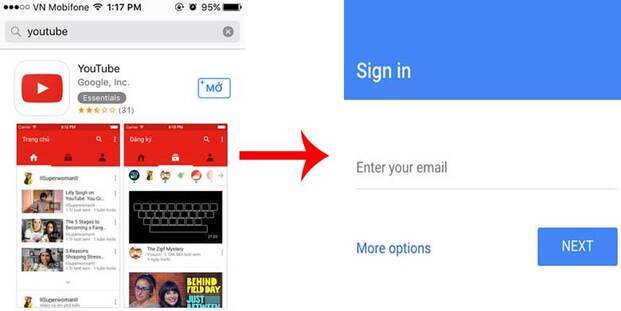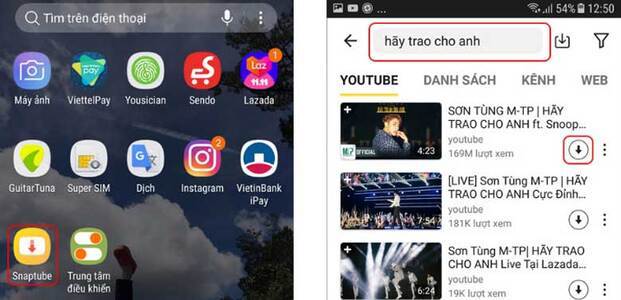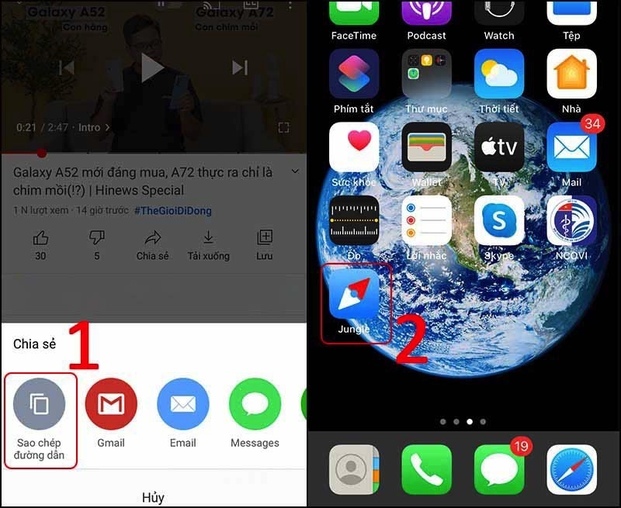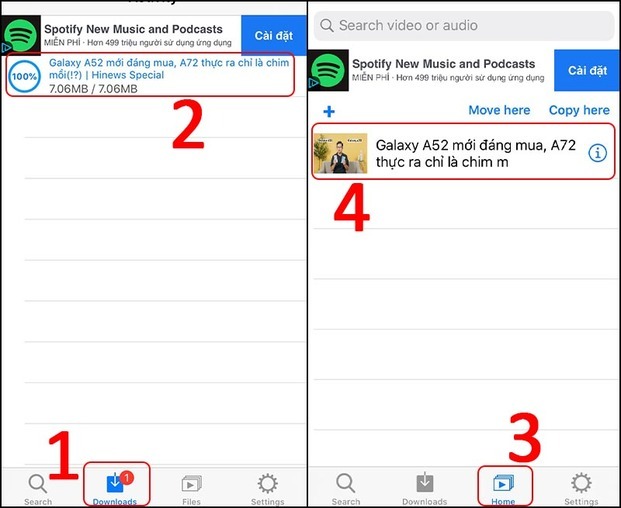Cách Tải Video Youtube Về Thư Viện, Về Điện Thoại Miễn Phí | Nguyễn Kim Blog
Cách tải video Youtube không sử dụng phần mềm
Hướng dẫn tải video về thư viện trực tiếp trên ứng dụng Youtube
Trước tiên, bạn hãy tải ứng dụng YouTube về điện thoại. Sau đó, mở ứng dụng trên thiết bị lên và bấm vào đăng nhập Google Account của bạn để có thể tải video trên YouTube.
Đăng nhập Google Account để tải video trên YouTube (Nguồn: Internet)
Cách tải video trên Youtube về điện thoại Android miễn phí
Bước 1: Muốn tải video YouTube về thư viện điện thoại Android, trước tiên bạn cần mở ứng dụng YouTube lên.Sau đó, mở video bạn muốn tải rồi chọn biểu tượng chia sẻ và bấm Sao chép đường liên kết.
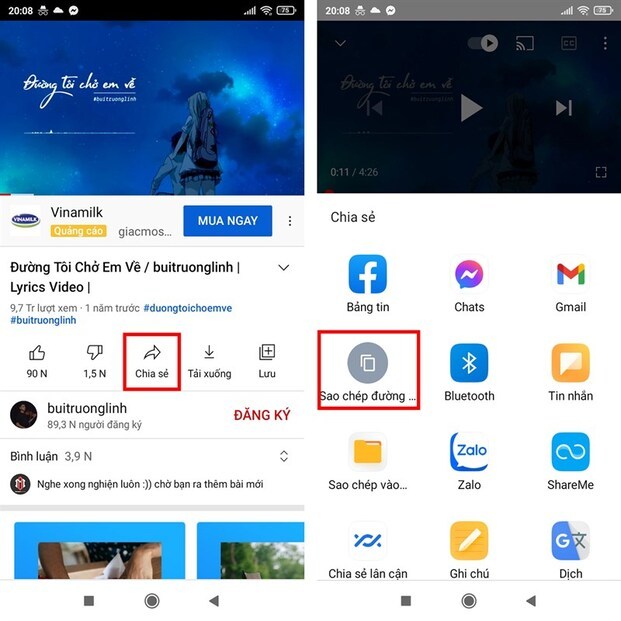
Chọn hình tượng san sẻ và bấm Sao chép đường link ( Nguồn : Internet )
Bước 2: Bạn hãy truy cập vào trang Y2Mate.com, dán link video YouTube vào và chọn chất lượng video mà bạn muốn và nhấn Tải về.
Chọn chất lượng video rồi chọn vào ô Tải về ( Nguồn : Internet )
Bước 3: Tiếp đến, chọn Download.mp4 và bấm vào ô Tải xuống.
Chọn Download. mp4 rồi bấm vào ô Tải xuống ( Nguồn : Internet )
Bước 4: Video tải về sẽ được lưu trên Tệp, bạn có thể xem và chia sẻ một cách dễ dàng.
Video tải về sẽ được lưu trên Tệp ( Nguồn : Internet )
Bước 1: Bạn hãy mở ứng dụng YouTube lên, chọn video mà bạn muốn tải rồi nhấn Chia sẻ và bấm vào Sao chép đường dẫn.
Chọn Chia sẻ và bấm vào Sao chép đường dẫn ( Nguồn : Internet )
Bước 2: Hãy dán link video vào trang Y2Mate.com rồi chọn chất lượng video và nhấn vào Tải về.
Chọn chất lượng video rồi nhấn vào Tải về ( Nguồn : Internet )
Bước 3: Tiếp đến, bạn chọn ô Download.mp4 rồi bấm Tải về.
Chọn ô Download. mp4 rồi bấm Tải về ( Nguồn : Internet )
Bước 4: Sau khi đã tải xong, bạn cần nhấn vào nút Mở rộng rồi chọn ô Bản tải về.
Nhấn vào nút Mở rộng rồi bấm vào ô Bản tải về ( Nguồn : Internet )
Bước 5: Tiếp theo, bạn hãy nhấn vào biểu tượng kính lúp bên phải màn hình để thấy video vừa được tải về trong ứng dụng Tệp của điện thoại.
Nhấn vào biểu tượng kính lúp để thấy video vừa được tải về (Nguồn: Internet)
Xem thêm: GIỚI THIỆU BẾP ĐIỆN TỪ 2 BẾP MALLOCA
Bước 6: Cuối cùng, bạn mở video đó lên rồi bấm vào nút Chia sẻ và chọn Lưu video để lưu vào thư viện ảnh trên thiết bị của bạn.
Bấm vào nút Chia sẻ và chọn Lưu video ( Nguồn : Internet )
>> > Cách Tải Video Youtube 4K Về Điện Thoại, Máy Tính Đơn Giản 2022Tải video Youtube về thư viện trên điện thoại, máy tính bằng ứng dụng
Tải video youtube với điện thoại Android bằng ứng dụng SnapTube
SnapTube là ứng dụng dùng để tải và lưu những video, âm thanh về điện thoại thông minh. Đây là công cụ rất có ích tương hỗ chất lượng video từ 144 – 1080 px. Sau đây, Nguyễn Kim sẽ hướng dẫn bạn cách tải video youtube về thư viện điện thoại thông minh Android bằng ứng dụng SnapTube .
Bước 1: Vào trình duyệt Chrome trên điện thoại Android, bấm tải ứng dụng SnapTube về thiết bị. Tiếp theo, bạn bấm vào SnapTube nhập tên video mà bạn muốn tải rồi nhấn vào biểu tượng mũi tên xuống để tải.
Bấm vào SnapTube và nhấn vào hình tượng mũi tên xuống để tải ( Nguồn : Internet )
Bước 2: Tiếp đến, bấm chọn chất lượng video và chọn vào dòng thay đổi đường dẫn đến vị trí của thẻ nhớ điện thoại rồi nhấn ô Tải xuống. Sau khi video đã được tải xong, bạn bấm vào biểu tượng album để xem video.
Chọn dòng biến hóa đường dẫn đến vị trí của thẻ nhớ và nhấn ô Tải xuống ( Nguồn : Internet )
Tải video bằng phần mềm Jungle trên điện thoại iPhone
Jungle là app chuyên để quản trị file và những tập tin trong điện thoại thông minh. Ngoài ra, ứng dụng này còn được tích hợp quyền truy vấn cho mọi trình duyệt, kể cả những video bản quyền trên youtube .
Bước 1: Tải Jungle về điện thoại iPhone của bạn. Tiếp theo, bạn vào ứng dụng YouTube để mở video mà bạn muốn tải rồi bấm chọn biểu tượng chia sẻ.
Vào ứng dụng YouTube mở video muốn tải bấm chọn hình tượng san sẻ ( Nguồn : Internet )
Bước 2: Bạn chọn dòng Sao chép đường dẫn và bấm trở lại màn hình chính của điện thoại để mở ứng dụng Jungle.
Chọn dòng Sao chép đường dẫn và bấm lại màn hình hiển thị chính của điện thoại thông minh để mở ứng dụng Jungle ( Nguồn : Internet )
Bước 3: Sau đó, hãy dán đường dẫn vào khung URL và chọn biểu tượng mũi tên tải xuống bên góc phải màn hình.
Dán đường dẫn vào khung URL và chọn hình tượng mũi tên tải xuống ( Nguồn : Internet )
Bước 5: Sau đó, bạn bấm chọn vào Downloads để xem tốc độ tải File. Sau khi hoàn tất, giao diện màn hình điện thoại sẽ hiển thị như hình bên dưới. Khi đó, bạn chỉ cần chọn biểu tượng Home là đã có thể xem video.
Chọn vào hình tượng trang chủ để xem video ( Nguồn : Internet )
Như vậy, dựa theo hướng dẫn mà Nguyễn Kim san sẻ trên thì bạn đã hoàn toàn có thể tải video youtube về thư viện trên điện thoại cảm ứng một cách thuận tiện và nhanh gọn. Có những ứng dụng này sẽ giúp cho bạn xem video YouTube bất kể khi nào. Chúc bạn thành công xuất sắc !>>> Cách Tải Video Về Từ Facebook Cực Đơn Giản
Nếu bạn muốn được tư vấn thêm về những dòng điện thoại cảm ứng, máy tính hiện đang có tại Nguyễn Kim, hãy liên hệ ngay với chúng tôi qua những kênh sau đây để được tương hỗ nhanh nhất :
Hotline: 1800 6800 (miễn phí)
Email: nkare@nguyenkim.com
Chat: Facebook NguyenKim (nguyenkim.com) hoặc Website Nguyenkim.com
Trung tâm mua sắm Nguyễn Kim trên toàn quốc
Source: https://suachuatulanh.edu.vn
Category : Điện Lạnh